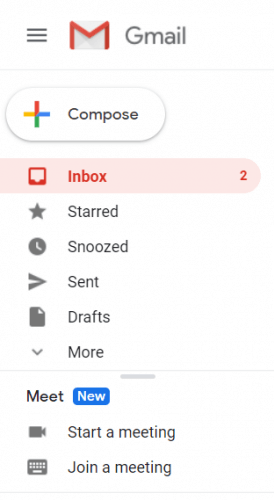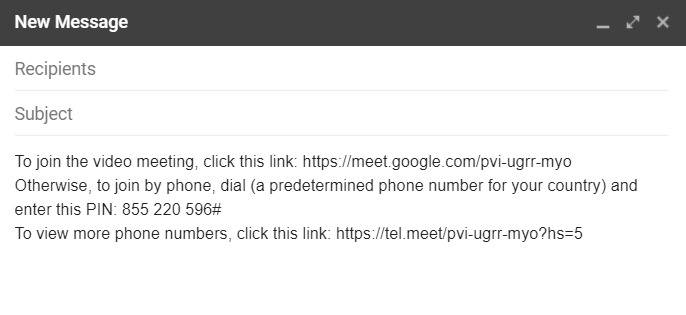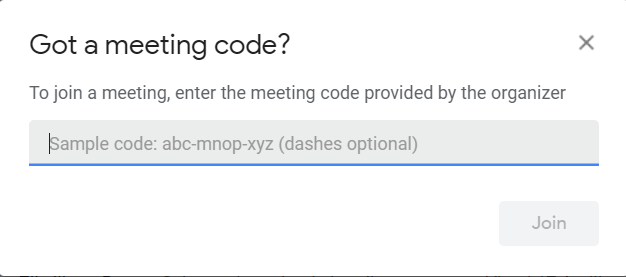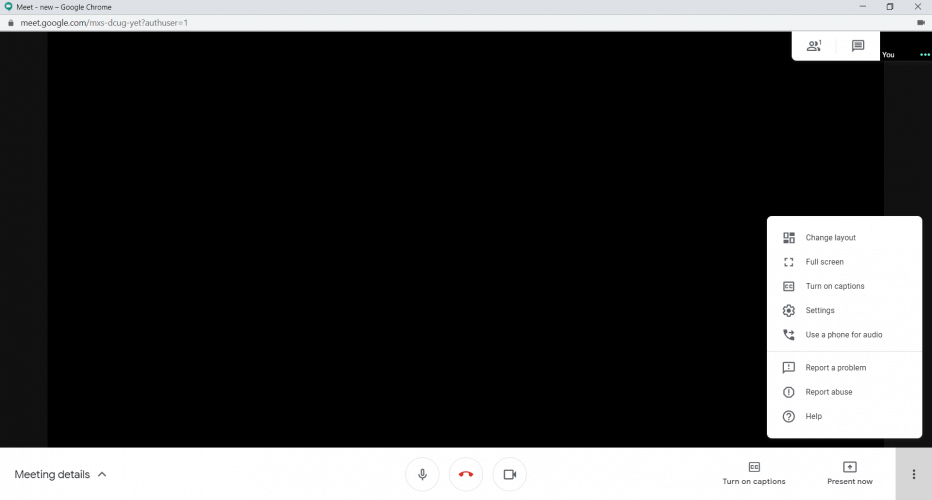Hur man använder Google Meet i Gmail
- Allt du behöver göra är att klicka på Starta ett möte eller Gå med i ett möte. För att bjuda in andra måste du klicka på knappen Gå med nu.
- Om du vill gå med i ett redan skapat möte, klicka bara på länken från värden.
- Troligtvis använde du en videokonferensapp eller -verktyg minst en gång under de senaste två månaderna om inte varje dag. Kolla vårt avsnitt för webbkonferensverktyg för att hitta fler alternativ.
- Om du letar efter fler guider, besök vår How To Hub för många spännande artiklar.
För att åtgärda olika PC-problem rekommenderar vi DriverFix: Denna programvara håller dina drivrutiner igång, vilket skyddar dig från vanliga datorfel och maskinvarufel. Kontrollera alla dina förare nu i tre enkla steg:
- Ladda ner DriverFix (verifierad nedladdningsfil).
- Klicka på Start Scan för att hitta alla problematiska drivrutiner.
- Klicka på Uppdatera drivrutiner för att få nya versioner och undvika systemfel.
- DriverFix har laddats ner av 502 786 läsare den här månaden.
Med pandemien som gör att folk flockar till Zoom för videokommunikation har Google beslutat att det är dags att göra Google Meet till ett stjärnalternativ.
Hur? Att få tillbaka det från G Suite och placera det där det åtminstone är vettigt i Gmail.
Det betyder att det nu är gratis och Google säger att det tillåter möten med upp till 100 personer utan tidsbegränsningar.
Google gjorde Meets superlätt att använda och säkrare än Zoom tydligen.
Hur kan jag använda Google Meet i Gmail?
Allt du behöver göra är att klicka på Starta ett möte eller Gå med i ett möte. Om du väljer det första alternativet startar du en videosession direkt men du ser bara ditt ansikte på skärmen.
För att bjuda in andra måste du klicka på knappen Gå med nu. Du kommer att se en dialog med en länk som behövs för att andra ska gå med.
Kopiera och klistra in det i ett meddelande eller e-post till de du vill bjuda in. Men för att gå med i ett Meet måste du logga in på ditt Google-konto, något som naturligtvis gör saker mycket säkrare.
Om du vill gå med i ett redan skapat möte, klicka bara på länken från värden. Men du kan också gå med om du klickar på knappen Gå med i ett möte i din Gmail.
Om du gör det senare kommer du att bli ombedd om möteskoden från arrangören precis som i Zoom.
Klistra bara in det från meddelandet du fick så läggs du automatiskt till mötet.
När det gäller funktionerna kan du som värd presentera alla dokument, skärmar, webbläsare eller filer precis som i Zoom om du klickar på knappen Present nu i nedre högra hörnet på skärmen.
Om du klickar på de tre vertikala punkterna från det nedre högra hörnet hittar du bland annat inställningarna och möjligheten att ändra layout på bilderna från deltagarna.
Det finns också ett intressant alternativ att använda en telefon för ljud. Ett verkligt samtal är dock nödvändigt, så var försiktig med priserna för de länder du ringer till och från.
Vi har provat några videosamtal och de är mycket stabila men videon är begränsad till 720p-upplösning, ett tecken på att Google vill begränsa bandbredden så mycket som möjligt och upprätthålla en stabil anslutning.
Det handlar om det. Enkelt och lätt att använda. Använd den och skicka oss en rad i kommentarerna om den eller andra frågor eller förslag.